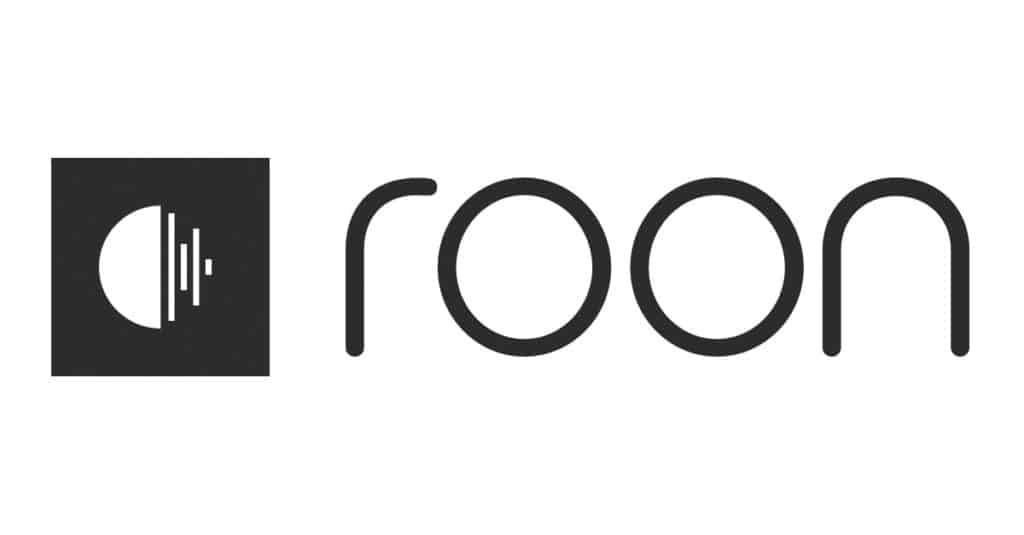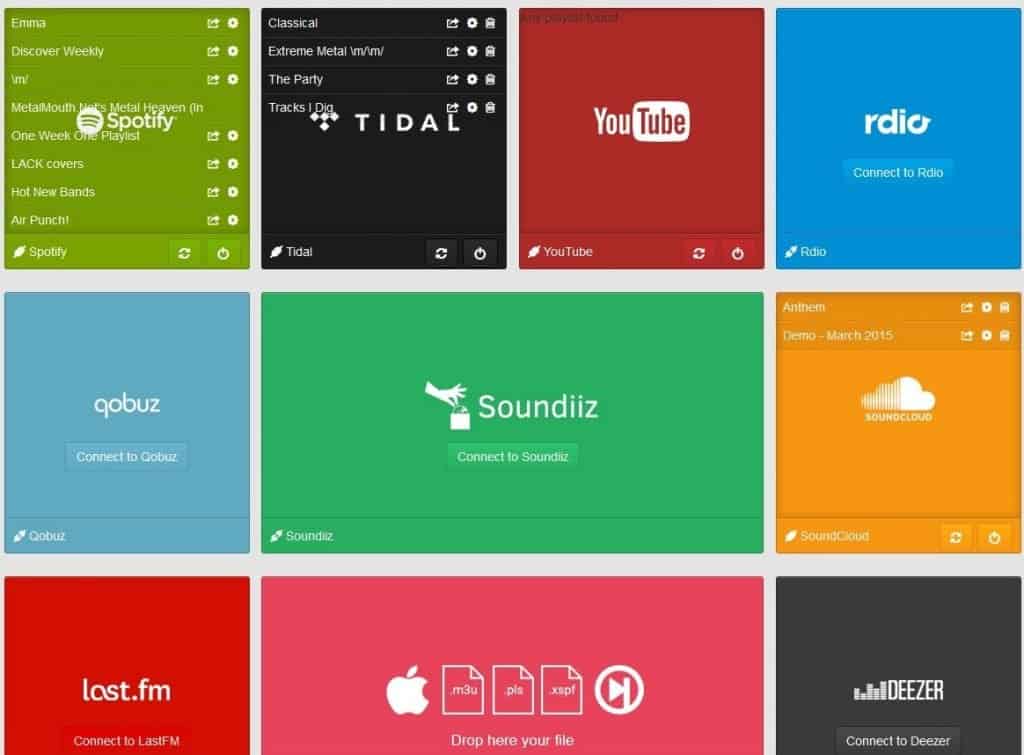roon ready vs roon tested
(Quelle: Roon Labs.)
In meinem Bericht „roon ready vs roon tested“ versuche ich ein wenig Licht in dieses Thema zu bringen.
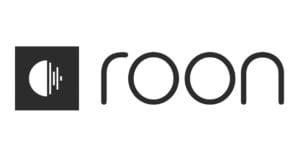
Roon ist eine Datenbank- und Bedien-Software zum komfortablen Musikhören (streamen) in höchster Klangqualität.
Sie kann auf Computern mit folgenden Betriebssystemen installiert werden:
- Windows
- MacOS
- Linux
Sobald wir Roon auf einem der oben genannten Geräte installiert haben. wird es damit zum „Roon-Core-Server“. Handelt es sich um einen PC mit Monitor, Maus und Tastatur, kann er auch direkt bedient werden, ohne dass wir ein Smartphone oder Tablet dazu nutzen müssen.
Damit wir die Funktionen von Roon auch auf einem PC ohne Monitor, Maus und Tastatur nutzen können (auf einem reinen Roon-Core-Server, z.B. Nucleus oder PrimeCore Audio®), benötigen wir noch eine Fernbedienungs-App (Roon-Remote), die auf folgenden Devices installiert werden kann:
- Smartphones (Android und IOS)
- Tablets (Android und IOS)
- Auf allen oben genannten Betriebssystemen
Der Roon-Core-Server ist zwar das “Herz” des Systems, selber Musik wiedergeben kann er aber nicht.
Zum „Abspielen“ der Musik nutzt Roon so genannte „Endpoints“ oder „Zonen“.
Sie erreicht Roon über folgende Wege:
A) Über das Local-Area-Network (LAN) also über unser Heimnetz
Voraussetzung: Der Endpoint oder die Zone ist „roon-ready“.
Um Musik über unser Heimnetz in High-Resolution-Audio-Qualität (HRA) übertragen zu können, hat Roon Labs. ein eigenes Übertragungs-Protokoll unter der Bezeichnung Roon-Advanced-Audio-Transfer (RAAT) entwickelt.
Möchten Sie Musik vom Roon-Core-Server (= Sender) über das Heimnetz an eine Zone (= Empfänger) senden, so geschieht dies mit dem RAAT-Protokoll.
Zwingend erforderlich ist dafür, dass der Empfänger dieses RAAT-Protokoll auch verstehen und nutzen kann.
Ob Ihr Gerät in der Lage ist, das RAAT-Protokoll zu entschlüsseln, erkennen Sie an dem „roon-ready“-Symbol.
Wir merken uns:
Wollen wir die Musik über das Heimnetz (LAN oder WLAN) von einem Roon-Core-Server zu einer Zone übertragen, muss das Empfangsgerät die „Sprache RAAT“ beherrschen. Geräte, bei denen das der Fall ist, sind mit dem „roon-ready“-Symbol gekennzeichnet.
B) Über die USB-Schnittstelle (roon-tested)
Voraussetzung: Standardisierte USB-Schnittstelle
Verfügt der Endpoint oder die Zone (also der Empfänger) nicht über einen LAN-Anschluss, so können wir einen Roon-Core-Server (Nucleus, PrimeCore Audio® …) auch über ein USB-Kabel mit ihm verbinden.
Meistens ist dies bei einem Digital-Analog-Wandler (DAC) der Fall.
Nur wenige von ihnen verfügen über einen LAN-Anschluss, viele aber mittlerweile über USB-Ports.
In der Regel erkennt Roon diese Digital-Analog-Wandler als eine Art „Soundkarte“ und bietet sie uns als auswählbare Zone an. Wir müssen sie nur noch aktivieren und auswählen.
Hat der Hersteller seinen DAC bei Roon Labs. angemeldet, so erkennt Roon ihn i.d.R. auch mit seiner Original-Bezeichnung. Ansonsten greift Roon auf beliebige Bezeichnungen wie „HiFi-DSD“ oder so zurück.
Da sich USB-Schnittstellen meistens an Normen orientieren, klappt das in der Regel problemlos, ohne dass der DAC irgendein „Zertifikat“ von Roon Labs. benötigen würde.
Er muss also weder „roon-ready“ noch „roon-tested“ sein, sondern sich einfach nur an gewisse Normen halten.
Allerdings ist nicht zwingend sichergestellt, dass auch alle Funktionen genutzt werden können.
Manche DSD-Auflösungen und auch die Lautstärkeregelung können möglicherweise nicht eingesetzt werden.
Wollen Sie hier auf “Nummer Sicher” gehen, schauen Sie auf der Roon Labs.-Seite nach oder wählen Sie ein Gerät mit dem Symbol „roon-tested“.
Trägt ein Gerät dieses Zeichen, steht Roon Labs dafür gerade, dass es auch über USB angeschlossen werden und alle Funktionen genutzt werden können.
Haben Sie den Roon-Core-Server auf Windows installiert, kann es sein, dass Sie noch Treiber (ASIO, WASAPI) installieren und konfigurieren müssen.
Wir merken uns:
Wollen wir unseren Roon-Core-Server per USB an unseren DAC anschließen, achten Sie auf das „roon-tested“-Symbol. Fehlt dies, so fragen Sie beim Händler/Hersteller nach, ob alle Roon-Fähigkeiten auch an diesem DAC zur Verfügung stehen.
Betreiben Sie Ihren Roon-Core-Server mit fest eingestelltem Pegel, regeln Sie also die Lautstärke an den nachfolgenden Geräten und verwenden Sie keine hochaufgelösten DSD-Dateien, können Sie auf das „roon-tested“-Zeichen getrost verzichten – es wird mit hoher Wahrscheinlichkeit auch einfach so funktionieren.
C) Über den HDMI-Port
Immer mehr DACs werden mit einem HDMI-Port als Audio-Schnittstelle ausgestattet. Für diese Schnittstelle gilt alles genau so, was ich es oben zum USB-Port geschrieben habe.
Der HDMI-Port verfügt über mehr Leitungen als USB und das schenkt den Entwicklern mehr Möglichkeiten, ihre Geräte mit Zusatzfunktionen zu versehen, wie z.B. das gemeinsame Ein- und Ausschalten oder die Konfiguration aller Geräte über eine einzige Weboberfläche.
Gleichzeitig bedeutet dies aber auch, dass wir nicht immer davon ausgehen können, dass die HDMI-Schnittstelle problemlos genutzt werden kann. Wenn sich ein Entwickler zu sehr „ausgetobt“ hat, klappt es nicht mehr.
Wir merken uns:
Möchten wir die HDMI-Schnittstelle nutzen, sollten wir vor dem Kauf eines Wandlers fragen, ob sie mit einem Roon-Core-Server kompatibel ist. Selbst ein „roon-tested“-Symbol bedeutet nicht automatisch, dass auch die HDMI-Schnittstelle getestet wurde, da es sich nur auf die USB-Verbindung bezieht. Am Ende kann es die Roon-Software selber sein, die bei bestimmten Mainboards nicht alle Funktionen eines HDMI-Ports unterstützt.
D) Die „KEF-Sprache“
Weisen wir als letzten Weg noch auf eine Besonderheit der Verbindungen hin:
Roon kann auch mit der KEF LS50 direkt kommunizieren.
Dies ist allerdings klanglich nicht mit RAAT gleich zu setzen und die Funktionalität ist ebenfalls eingeschränkt.
Welche Verbindung klingt denn nun am besten?
Diese Frage ist so nicht zu beantworten.
Die …
- Qualität der eingesetzten Schnittstellen
- Qualität der genutzten Kabel
- Länge der Kabel und die
- Netzwerktopologie
spielen eine entscheidende Rolle.
Sie möchten Roon mal 14 Tage testen? Klicken Sie auf das Bild: